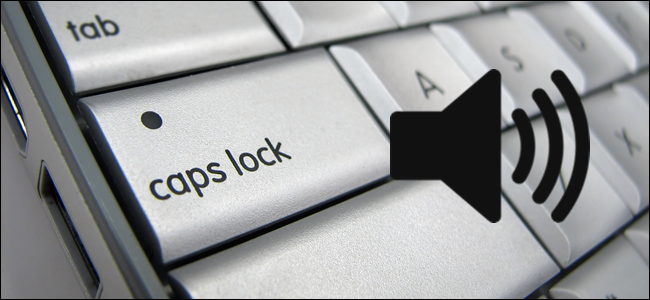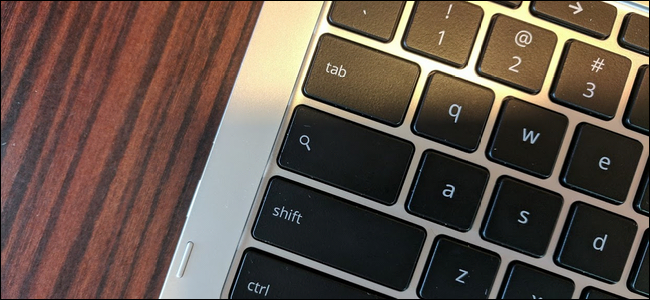לכולנו, בשלב מסוים, יש בטעותלחץ על מקש Caps Lock או על מקש Num Lock. לאחר מכן אתה מקליד סיסמה ותוהה מדוע זה לא עובד. האם לא יהיה נחמד לדעת במבט חטוף את מצב מקשי ה- Caps Lock ו- Num Lock?
קשורים: כיצד לגרום ל- Windows להשמיע צליל כשאתה לוחץ על Caps Lock, Num Lock או Scroll Lock
אתה יכול לגרום ל- Windows להשמיע צליל כשאתה לוחץמקש Caps Lock או מקש Num Lock. עם זאת, אם זה מתחיל לגרום לך לאגוזים, אתה יכול להתקין תוכנה חופשית קטנה מאוד, שנקראת TrayStatus, שמודיעה לך חזותית על מצב Caps Lock ו- Num Lock, כמו גם מפתחות אחרים ואפילו פעילות כונן קשיח במציאות זמן.
הורד את TrayStatus, לחץ פעמיים על.קובץ exe ופעל לפי ההוראות שעל המסך להתקנת התוכנית. נשאלת במהלך ההתקנה אם ברצונך להפעיל את TrayStatus בהפעלה של Windows. אם ברצונך ש- TrayStatus יהיה זמין באופן אוטומטי עם הפעלת Windows, בחר בתיבה זו ולחץ על "הבא".

במסך ההתקנה הסופי, בחר בלחצן "הפעל עכשיו" כדי להפעיל את TrayStatus באופן אוטומטי כשאתה סוגר את אשף ההתקנה. לחץ על "סיום".

TrayStatus מציג סמל נפרד לכל מפתחשעבורם אתה יכול להציג את הסטטוס. כברירת מחדל, סמלי ה- Caps Lock ו- Num Lock מוצגים במגש המערכת, אך באפשרותך לאפשר סמלי סטטוס נוספים על ידי לחיצה ימנית על סמל Caps Lock או על סמל Num Lock במגש המערכת ובחירת "הגדרות TrayStatus" מתוך תפריט קופץ.

בתיבת הדו-שיח הגדרות, ודא שהכרטיסייה אפשרויות פעילה. בקטע 'אפשרויות' מימין, אתה יכול לבחור אם TrayStatus יתחיל ב- Windows.
כדי להוסיף סמלי מצב נוספים למגש המערכת,בחר בתיבות הסימון עבור הסמלים שברצונך לראות בקטע סמלי ברירת מחדל. כל סמלים עם סימון ביקורת בתיבת הסימון שלהם יופיעו במגש המערכת ויציגו לכם את המצב של אותו פריט בזמן אמת.

לחץ על "אישור" כדי לקבל את השינויים שלך וסגור את תיבת הדו-שיח הגדרות.

סמלי ברירת המחדל שבחרת בתיבת הדו-שיח הגדרות, כולם מוצגים במגש המערכת כמוצג להלן.
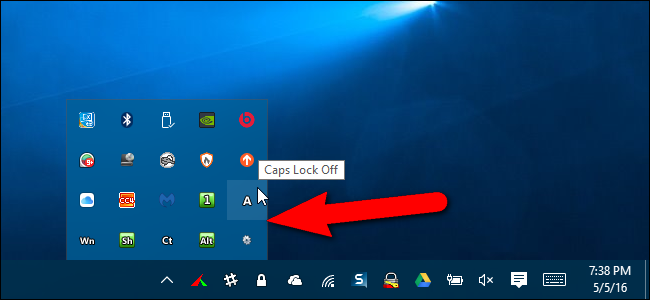
יש רק בעיה אחת: כברירת מחדל, ברוב המחשבים, סמלים אלה מופיעים במגש המערכת הקופץ שלך, ולא בשורת המשימות עצמה. אם אתה רוצה שיהיו גלויים כל הזמן, פשוט לחץ עליהם וגרור אותם לשורת המשימות. (שים לב שיש אייקון נפרד לכל פריט שאתה בודק בהגדרות של TrayStatus.)

כעת, אנו רואים את כל הסמלים בשורת המשימות ויכוליםעקוב אחר המצב של כל מקש ופעילות הכונן הקשיח. עבור הכונן הקשיח, קראו מופעי פעילות בירוק בצד שמאל של הסמל וכתבו מופעי פעילות בצבע אדום בצד ימין. כשאתה מעביר את העכבר מעל סמל הפעילות של הכונן הקשיח, המהירות הנוכחית של פעילות הקריאה והכתיבה מוצגת בהוספת כלים.
קשורים: איך גורמים למפתחות המקש Shift, Ctrl ו- Alt לעבור כמו Caps Lock?
כעת כשתוכלו לעקוב אחר סטטוס ה- Shift,מקשי Ctrl ו- Alt, כמו גם Caps Lock ו- Num Lock, ייתכן שתרצה לגרום למפתחות Shift, Ctrl ו- Alt להיות כמו מקשי Caps Lock ו- Num Lock. זה יכול להיות שימושי אם אתה בוחר הרבה קבצים או מבצע משימות אחרות הקשורות לשימוש כבד במפתחות אלה. אתה יכול להפעיל את המקשים בלחיצה אחת ולא צריך להחזיק את המקשים לחוץ בעת לחיצה על מקשים אחרים.